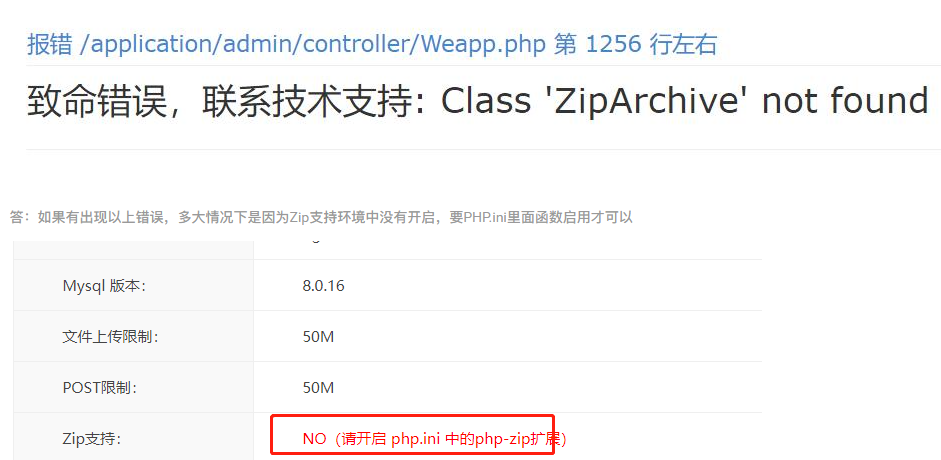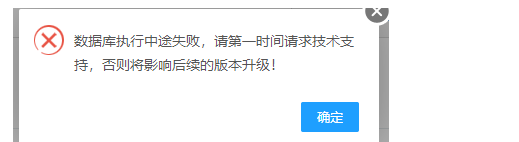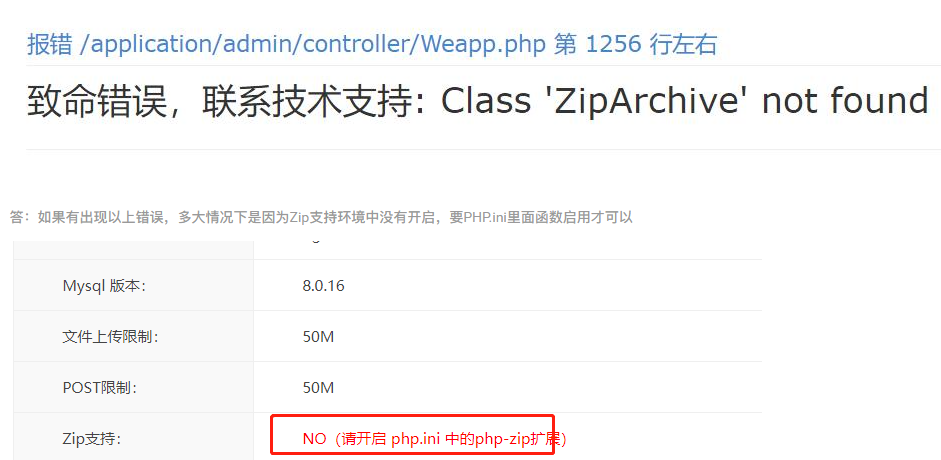
当你在云插件商城中直接安装插件时,如果遇到“致命错误,请联系技术支持:Class ‘ZipArchive’ not found”的提示,这通常意味着 PHP 环境中缺少 Zip 扩展,或者是该扩展没有被正确启用。Zip 扩展是用于处理 ZIP 文件的 PHP 扩展,在安装插件或其他需要解压缩 ZIP 文件的功能时,它是必需的。
解决步骤
-
找到 PHP 配置文件 php.ini
- 通常
php.ini 文件位于 PHP 安装目录中,或者在 web 服务器的配置目录中。可以通过 .htaccess 文件中的 php_value 指令或者通过 PHP 脚本输出 phpinfo() 来定位 php.ini 文件的位置。
-
启用 Zip 扩展
- 打开
php.ini 文件,使用文本编辑器(如 Notepad++ 或者 VSCode)。
- 在文件中搜索
zip 或者 extension=php_zip.dll。
- 如果找到了形如
;extension=php_zip.dll 的行,移除前面的分号 ;,使这一行变为 extension=php_zip.dll。
- 如果找不到
php_zip.dll 的配置行,可能需要确认你的 PHP 安装是否包含了 Zip 扩展。如果没有,可能需要重新编译 PHP 或者安装预编译的扩展包。
易优CMS致命错误,请联系技术支持:Class -eyoucms已关闭评论